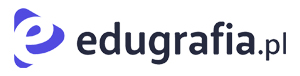Photoshop jest tak potężną marką, która, podobnie jak Google, zdominowała rynek fotograficzny. Tak naprawdę ciężko uwierzyć, że jakiś program mógłby zakłócić tą silną pozycję i stać się realną alternatywą. Jednak jak się okazuje na rynku jest wiele mniejszych programów, które usilnie gonią konkurenta. I robią to dosyć skutecznie ponieważ dzisiaj chcąc skorzystać z funkcji jakie oferuje Photoshop, wcale nie trzeba wydawać co miesiąc kilkudziesięciu dolarów. Istnieje wiele tańszych, a nawet darmowych zamienników. W tym artykule poznasz najbardziej popularne alternatywy dla Photoshopa.
Affinity Photo
Najważniejszy konkurent, który walczy ramię w ramię z Photoshopem zdobywając co raz więcej nowych zwolenników. Obsługa jest niemal identyczna jak w Photoshopie, więc jeśli wcześniej pracowałeś na programie marki Adobe, to w Affinity odnajdziesz się bez problemu. Do tego w pełni kompatybilny Photoshopem co oznacza wsparcie dla plików psd. Affinity skierowany jest głównie dla fotografów i edycji zdjęć ale grafikę na potrzeby internetu również zaprojektujesz w nim bez problemu. Dlaczego Affinity stało się tak popularne? Ponieważ oferuje wszystko to co Photoshop w o wiele niższej cenie. Za program płacimy tylko raz, w przeciwieństwie do abonamentu od Adobe. Do tego Affinity często na stronie ma ciekawe promocje pozwalające kupić program w okolicach 160 zł. Dostępny zarówno dla systemów Mac i Windows. Jeśli poważnie myślisz nad zmianą Photoshopa to Affinity Photo powinno być na Twojej liście w pierwszej kolejności. Zobacz nasz kurs Affinity Photo.

Gimp
Darmowa, open-sourcowa alternatywa dla Photoshopa, który jest na rynku od lat i do tej pory stanowiła główną konkurencję dla Photoshopa, oczywiście jeśli mówimy o darmowych programach. Teraz odeszła trochę w cień za sprawą taniego Affinity, jednak nadal jest to program warty uwagi. GIMP oferuje szeroki zestaw narzędzi, podobny do Photoshopa pod wieloma względami, jednak często narzędzia umieszczone są zupełnie gdzie indziej i trzeba trochę nauki, by opanować program. Do tego nieco archaiczny interfejs różni się od PS, ale opanowanie go jest jak najbardziej możliwe.
Mimo tego, że program jest darmowy, oferuje pełen zestaw narzędzi, w tym narzędzi malarskich, korekcji kolorów, klonowania, pędzli, zaznaczeń itd. Znajdziesz tu również tryby mieszania oraz warstwy, linie prowadzące, historię. Czego brakuje ? Na pewno fotografom będzie doskwierać brak modułu Camera RAW. Do tego będziesz w stanie pracować ze wszystkimi popularnymi formatami plików bez żadnych przeszkód PNG, JPEG, BMP, TIF i wiele więcej. Ogólnie rzecz biorąc, jest to doskonały wybór dla osób, które nie chcą wydawać żadnych pieniędzy na program graficzny. Zobacz nasz kurs do Gimpa

Pixelmator
Pixelmator jest na rynku już od jakiegoś czasu, ale dopiero ostatnio twórcy wydali wersję Pro Pixelmator. Podczas gdy poprzednie wersja miała niezbyt użyteczny interfejs, to wersja Pro ma bardziej przyjazne pojedyncze okna interfejsu i oferuje więcej narzędzi do edycji obrazu. Pixelmator to alternatywa nastawiona przede wszystkim do użytku na komputerach Mac. Oczywiście program wspiera wszystkie popularne pliki graficzne w tym oferuje wsparcie dla plików psd. Jednak oprócz możliwości otwarcia takich plików, otrzymujesz również możliwość zapisywania pracy w formacie psd. To niesamowite ułatwienie, gdy tworzysz pracę w Pixelmator, a ktoś chce otrzymać ją w pliku psd. Na uwagę zasługuje również dedykowana aplikacja na smartfony, która w szybki sposób pozwala edytować zdjęcia.
![]()
PIXLR
Pixlr to kolejna darmowa alternatywa, która oferuje ponad 600 wbudowanych efektów i nakładek. Otrzymujesz tu również podstawowe narzędzia korekcyjne: przycinanie, stemplowanie, korekta czerwonych oczu czy wybielania zębów. Program raczej przeznaczony dla amatorów lub na potrzeby szybkiej edycji ponieważ posiada duże braki w niektórych narzędziach. Nie znajdziesz tam narzędzia pióro czy prowadnic. Obsługuje natomiast warstwy oraz tryby mieszania. Na plus to fakt, że program działa w chmurze online na każdej platformie. Na minus z kolei brak wsparcia dla plików pdf czy psd. Program posiada własny format plików gdzie mam warstwy: PXD.
Corel Photo paint
PHOTO-PAINT jest dedykowanym edytorem zdjęć w pakiecie CorelDRAW Graphics Suite, który w promocji kupisz za 2 294,00 zł. Znajdziesz tam większość narzędzi Photoshopa, jednak często pod zupełnie innymi nazwami. Dla przykładu Poziomy nazywają się tam Contrast Enhancement. Program wspiera pliki Psd zarówno w otwieraniu jak i zapisywaniu. Wyposażony jest w podstawowe narzędzia jak warstwy, pędzle, filtry, stempel, pióro, linie prowadzące itd. I teraz wielki plus dla każdego fotografa ponieważ program posiada odpowiednik Camera RAW ze wsparciem ponad 300 aparatów. Zobacz nasz kurs Corel Photo Paint.

Photopea
Jeśli szukasz alternatywy Photoshopa bez płacenia żadnych pieniędzy i bez pobierania jakiegokolwiek oprogramowania to sprawdź ten program. Mówi się o nim, że jest to darmowy klon Photoshop, z tym wyjątkiem, że działa w przeglądarce. Dzięki temu otrzymujesz dostęp z każdego urządzenia i miejsca na świecie, pod warunkiem dostępu do internetu. Bardzo fajna sprawa gdy potrzebujesz na wyjeździe obrobić jakieś zdjęcie na szybko. Co zadziwiające to fakt, że aplikacja została utworzona i jest rozwijany przez jedną osobę: Ivana Kutskira. To 28-letni programista pochodzący z Pragi. Kutskir spędził 7000 godzin na rozwoju swojego dzieła, co skutkuje ponad 1.5mln użytkowników tej aplikacji. Podobieństwa z Photoshopa to nie tylko bardzo podobny interfejs ale również identyczne narzędzia oraz ich obsługa. Photopea obsługuje większość formatów w tym oczywiście JPG i GIF oraz pliki PSD. Jak na darmowy program możliwości są ogromne ponieważ znajdziesz tam również warstwy.

Krita
Następne ciekawe narzędziem do edycji zdjęć jak i projektowania grafiki. Jest to open sourcowy, darmowy program z ogromnymi możliwościami retuszu i tworzenia grafiki. Znajdziesz tu pędzle o różnym stopniu ustawienia co sprawia, że program świetnie radzi sobie z rysowaniem na tablecie. Oczywiście są tutaj warstwy oraz wsparcie dla plików PSD. Dostępna dla systemów Linux, Mac i Windows. Przesiadka z Photoshopa będzie praktycznie nie odczuwalna ponieważ narzędzia oraz ich obsługa są łudząco podobne. Na minus brak historii, ograniczone narzędzie tekstowe oraz brak odpowiednia modułu Camera RAW.

Werdykt
Moim skromnym zdaniem obecnie można już na poważnie zastanawiać się nad sensem wydawania dosyć sporej kwoty na abonament Photoshopa. Za ułamek tej ceny otrzymujemy świetnego Affinity Photo, który sprawdzi się dla średnio zaawansowanego fotografa. Brakuje w nim kilku smaczków, które posiada Photoshop dlatego też zaawansowani fotograficy powinni nadal pozostać przy produkcie Adobe. Na drugim miejscu stawiam aplikację Photopea ze względu na to, że otrzymuję do niej dostęp w podróży. Szybko i wygodnie mogę wyedytować zdjęcie na każdym urządzeniu z przeglądarką.